
Cada sistema operacional faz backup de versões anteriores de arquivos e oferece uma maneira fácil de voltar no tempo. Se você usar um serviço de armazenamento em nuvem, ele também manterá versões anteriores de seus arquivos.
Isso geralmente é útil ao lidar com algum tipo de documento de escritório. Mas, sempre que você modificar qualquer tipo de arquivo e quiser voltar, tudo funcionará.
Windows 7
RELACIONADOS: Use as versões anteriores do Windows 7 para voltar no tempo e salvar seus arquivos
No Windows 7, o recurso Versões anteriores permite que você restaure versões mais antigas de seus arquivos existentes. Basta localizar um arquivo no Windows Explorer, clicar com o botão direito do mouse, selecionar Propriedades e clicar na guia Versões anteriores. Você verá todas as versões anteriores disponíveis.
Essas versões mais antigas de arquivos vêm de backups criados com o Backup do Windows (se você usar esse sistema de backup) e do recurso de Restauração do Sistema automático. Isso significa que você deve ser capaz de restaurar as versões anteriores de alguns arquivos sem configurar nada - a Restauração do Sistema estará lá para você - mas certamente funcionará melhor se você também habilitar o Backup do Windows.

Windows 8 e 8.1
RELACIONADOS: 8 Ferramentas de backup explicadas para Windows 7 e 8
A Microsoft mudou a forma como isso funciona no Windows 8 e 8.1 . O antigo recurso “Versões anteriores” foi removido, assim como o backup do Windows. Verificação de saída nossa visão geral de vários recursos de backup integrados ao Windows para entender como todas essas ferramentas diferentes se comparam.
Em vez disso, o Windows agora usa o histórico de arquivos. Conecte uma unidade externa ou aponte o Windows para uma unidade de rede e configure o histórico de arquivos nesse local. O Windows fará o backup de seus arquivos automaticamente. Você poderá restaurar versões anteriores deles clicando com o botão direito em um arquivo, apontando para Propriedades e usando as opções na guia Histórico do arquivo.
Crucialmente, a Restauração do sistema não mantém mais cópias de backup de versões anteriores de seus arquivos. Como o histórico de arquivos não está habilitado por padrão, isso significa que você não pode restaurar versões anteriores de arquivos, a menos que tenha se esforçado para configurá-lo. Os ex-usuários do Windows 7 podem ter um despertar desagradável se esperarem que o Windows faça backup automaticamente das versões anteriores dos arquivos - não vai, por padrão.
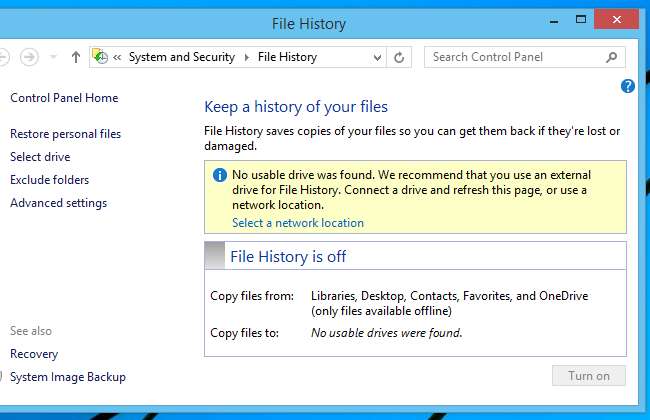
Mac OS X
Os Macs oferecem vários recursos para isso. O primeiro é “Versões”, que funciona em aplicativos projetados especificamente para ele. Isso inclui editores de texto, aplicativos de escritório, editores de imagem e assim por diante. Por exemplo, ele funciona nos aplicativos TextEdit e Preview incluídos.
Abra o arquivo do qual deseja visualizar uma versão anterior nesse aplicativo, clique no menu Arquivo e aponte para Reverter para. Você verá uma lista das versões anteriores do arquivo e pode clicar em “Procurar todas as versões” para percorrê-las.

RELACIONADOS: Como fazer backup do seu Mac e restaurar arquivos com o Time Machine
Você também pode usar máquina do tempo para isso, supondo que você tenha configurado backups do Time Machine. Inicie o aplicativo Time Machine, selecione um horário e escolha um arquivo específico naquele momento. Use o botão Restaurar para restaurá-lo.
Em laptops Mac, o Time Machine realmente cria cópias de backup de arquivos no disco rígido local do seu Mac. O Time Machine deve ter algumas versões anteriores de arquivos disponíveis para você, mesmo se você não fizer um backup do Time Machine em um drive externo há algum tempo.
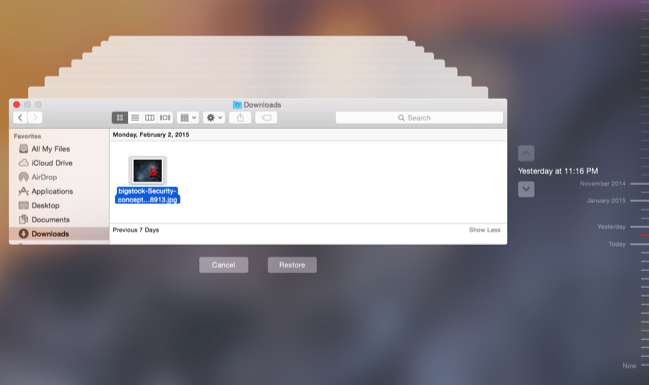
Desktops Linux
Os desktops Linux não costumam ter esse recurso integrado e geralmente não criam backups de seus arquivos automaticamente. Se você usar uma ferramenta de backup - como a ferramenta Backups incluída no Ubuntu (também conhecida como Déjà Dup) - você poderá recuperar cópias de backup de arquivos anteriores da ferramenta de backup. Verifique o software de backup que você usa para obter mais ajuda.
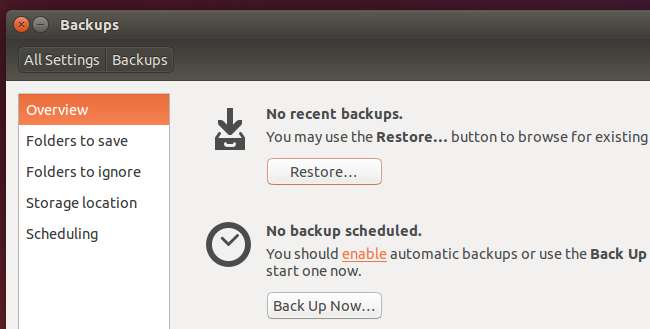
Dropbox, Google Drive, OneDrive e outros serviços de armazenamento em nuvem
Os serviços de armazenamento em nuvem geralmente armazenam versões anteriores de seus arquivos. Isso oferece outra maneira de obter as versões anteriores dos arquivos de volta se o sistema operacional do seu desktop falhar. No entanto, esse recurso geralmente não é exposto no cliente de desktop - você deve visitar o site do serviço ou talvez usar um aplicativo móvel para acessá-lo.
Por exemplo, no site do Dropbox, você pode clicar com o botão direito em qualquer arquivo e selecionar Versões anteriores para ver uma lista das versões anteriores do arquivo que você pode restaurar. No site do Google Drive, você pode clicar com o botão direito em um arquivo e selecionar Gerenciar versões se houver uma versão anterior disponível. No site do OneDrive, clique com o botão direito em um arquivo e selecione Histórico de versões.
Observe que seu serviço de armazenamento em nuvem não manterá as versões anteriores para sempre. Dependendo do serviço que você usa, as versões anteriores podem ser excluídas após um período (como 30 dias), quando houver muitas versões anteriores do arquivo ou para liberar espaço. Não confie no recurso de versões anteriores como um registro histórico!
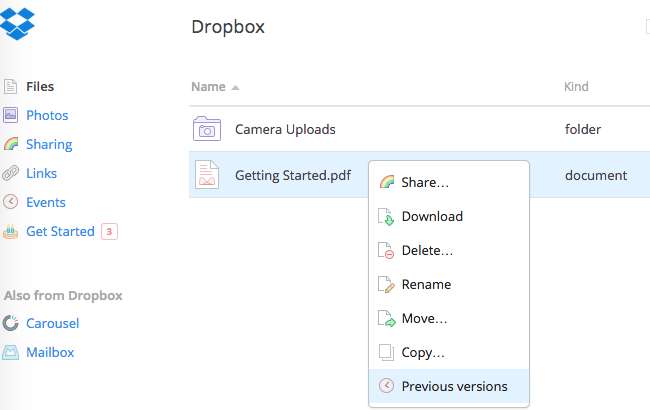
Dos seus backups
RELACIONADOS: Como recuperar um arquivo excluído: o guia definitivo
Se você usar um programa de backup local diferente - em outras palavras, não o Backup do Windows no Windows 7, o Histórico de arquivos no Windows 8 ou 8.1 ou o Time Machine no Mac OS X - esse programa de backup é obviamente um bom lugar para encontrar versões anteriores do seus arquivos também. Acesse o software de backup de sua escolha e faça uma busca pelo arquivo do qual deseja ver uma versão anterior.
Esse processo é semelhante à restauração de backups - afinal, cada versão anterior de um arquivo é apenas um backup de um arquivo mais antigo - mas os sistemas operacionais expõem essa função de uma maneira diferente.
Pode até ser mais fácil restaurar uma versão anterior de um arquivo do que recuperar um backup de um arquivo excluído - apenas testemunhar os serviços de armazenamento em nuvem. Eles não o ajudarão a recuperar um arquivo se você o tiver esvaziado da lixeira, mas manterão muitas versões anteriores de arquivos que você não excluiu.
Crédito da imagem: MattysFlicks no Flickr







